1、启动PS软件,打开一张需要处理的人物照片,如下图所示:
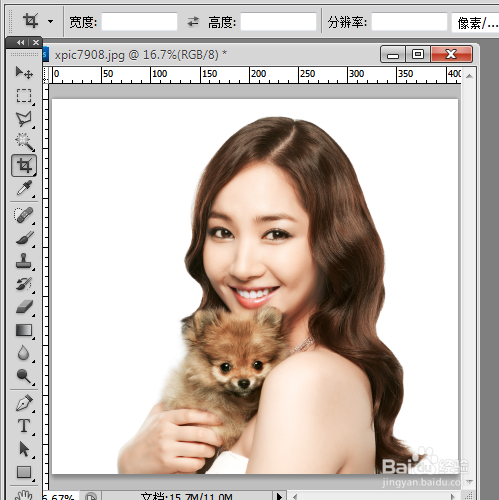
2、复制一层图片,使用【图像】-【调整】-【去色】(快捷键:ctrl+shift+U),将图片转为黑白色,并隐藏掉背景图层,效果如下图所示:

3、打开【图像】-【调整】-【曲线】调整图像,加强人物的对比度,设置与效果如下图所示:


4、复制一层图片,然后选择【图像】-【调整】-【调整】,并将图层的混合模式改为“正片叠底”
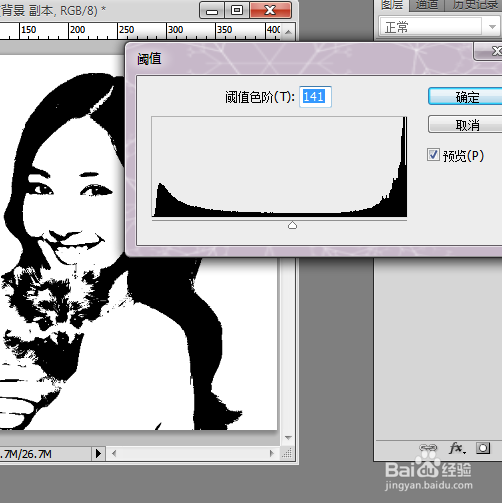

5、合并这两个图层,并在其下面添加一个白色图层,如下图所示:

6、打开一张事先找好的水彩图片素材,并放在最顶层,然后关掉小眼睛。
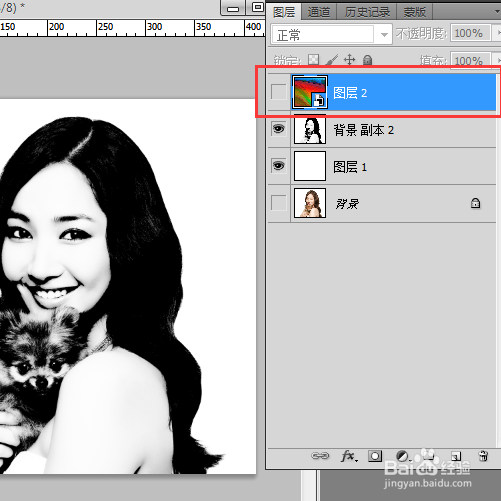
7、选择水彩图层下方的人物图层,选择ctrl+alt+2,得到高光选区,如下图所示:

8、关掉人物图层的小眼睛,并选择水彩图层,打开水彩图层小眼睛,为水彩图层添加蒙版,如下图所示:

9、选择蒙版,并执行ctrl+I反相

10、找到更多水彩素材,复制素材层蒙版到其他素材,并将其混合模式改为“正片叠底”。
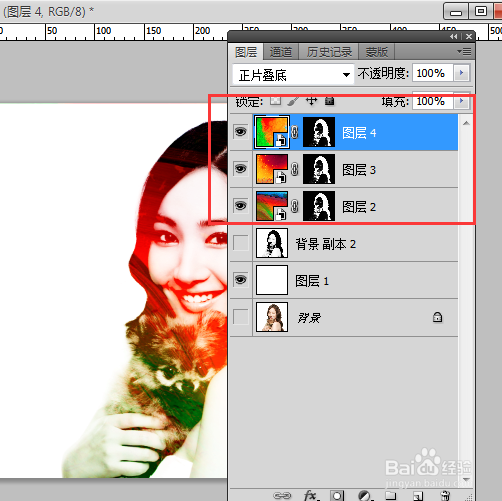
11、最后效果图如下图所示:

